

Gina Barrow가 마지막으로 업데이트 : June 8, 2023
iOS 사용자는 운영 체제에서 제공하는 모든 멀티미디어 파일을 사용해야 합니다. 비디오나 음악을 iTunes로 가져오려고 했을 때 파일이 재생되지 않는다는 것을 알게 될 것입니다.
독점성 때문에 기본 파일 형식은 iOS와 호환되지 않습니다. 그리고 그것은 매우 성가신 일입니다! iTunes는 M4V, MOV 및 MP4와 같은 비디오 형식을 지원하지만 일부 비디오는 재생되지 않습니다.
비디오 코덱의 한계 때문입니다. 빠르게 변환할 수 있는 전문 비디오 변환기가 필요합니다. 비디오를 iTunes로 변환.
이 기사에서는 사용할 수 있는 지원되는 파일과 비디오를 iTunes로 변환하는 방법에 대해 자세히 설명합니다. 최고의 무료 비디오 변환 도구.
파트 #1: iTunes에서 지원되는 비디오 형식은 무엇입니까?파트 #2: iTunes에서 사용하기에 가장 좋은 파일 형식은 무엇입니까?파트 #3: 비디오를 iTunes로 변환하는 방법?요약
Apple은 사용자의 개인 정보 보호 및 보안을 보장하는 데 열심입니다. 그렇기 때문에 주변 환경에서 로밍하는 비디오 및 오디오도 고도로 보호됩니다. 호환되지 않는 한 오디오 트랙과 비디오를 iOS 장치에 쉽게 추가할 수 없습니다. 비디오를 iTunes로 변환해야 하는 이유입니다.
실제로 Apple은 M4V 비디오 형식이 암호화되어 Apple의 FairPlay 복사 방지에 추가되었기 때문에 iOS 기기와 앱에서만 MXNUMXV 비디오 형식을 사용합니다. 불법 배포를 방지하기 위함입니다.
그러나 MP4 및 MOV는 iTunes. MPEG 4 또는 MP4는 비디오, 오디오, 이미지 및 자막을 포함한 다양한 멀티미디어 파일을 저장할 수 있으므로 사용하기가 더 유연합니다.
보시다시피 MP4는 대부분의 주요 비디오 플레이어, 편집기 및 다양한 미디어 플랫폼에서 사용할 수 있고 호환됩니다. 물론 iTunes와도 호환됩니다.
반면에 MOV는 비디오 편집에 널리 사용되는 파일 형식입니다. Apple에서 만든 확장 프로그램으로 QuickTime 프로그램에서 일반적으로 사용됩니다.
이것은 비디오, 다중 오디오 트랙, 비디오 효과, 이미지, 자막 등을 처리하는 MPEG 4 컨테이너에도 저장됩니다.
일반적으로 iTunes에서 비디오를 활용하고 관리할 때 M4V, MP4 및 MOV 파일 형식을 사용할 수 있습니다.

iTunes에서 어떤 파일 형식을 사용하는 것이 가장 좋은지 궁금하시다면 이 3가지 확장자(MP4, M4V 및 MOV)가 사용하기에 상당히 훌륭하지만 다목적성과 호환성 면에서 MP4가 두드러집니다. 따라서 비디오를 MP4 형식의 iTunes로 변환하는 것이 가장 좋습니다.
MP4 파일 형식은 다양한 플랫폼과 장치에서 유연하게 사용할 수 있을 뿐만 아니라 변환 프로세스 중에 HD 품질을 유지하는 데에도 주목할 만합니다. 그리고 마지막으로 MP4 파일은 가볍기 때문에 저장 공간도 절약할 수 있습니다!
따라서 iTunes에서 재생되지 않는 동영상이 있는 경우 파일 형식이 호환되고 지원되는지 확인하세요. 그렇지 않은 경우 MP4로 변환할 수 있습니다.
iTunes 비디오는 특히 iTunes에서 다른 장치로 또는 그 반대로 비디오를 전송하려고 할 때 작업하기 어렵습니다.
그냥 복사해서 붙여넣기만 하면 되는 쉬운 작업이 아닙니다. 독점 및 개인 정보 보호로 인해 먼저 비디오를 변환해야 합니다. 에게 비디오를 iTunes로 변환, 작업을 완료하려면 비디오 변환기가 필요합니다.
선택할 수 있는 온라인 변환기가 많이 있지만 비디오를 쉽게 변환할 수 있도록 사용할 수 있는 최고의 도구를 제공합니다.
FoneDog 비디오 변환기 다양한 변환 기능이 있는 전문 도구입니다. M300V, MOV, MP4 등을 포함하여 4개 이상의 파일 확장자를 지원합니다.
비디오 변환기뿐만 아니라 편집기도 얻을 수 있습니다. FoneDog Video Converter를 사용하여 비디오를 iTunes로 변환하는 방법에 대한 이 가이드를 확인하십시오.
컴퓨터에 FoneDog Video Converter 소프트웨어를 다운로드합니다. 프로그램을 실행하고 비디오를 추가하십시오.
"를 클릭하기만 하면 됩니다.변환을 시작하려면 여기에 파일을 추가하거나 드래그하세요."

다음으로 해야 할 일은 파일 형식 목록에서 MP4를 선택하는 것입니다. 비디오 출력 형식이어야 iTunes에서 가장 잘 작동합니다. 그러나 M4V 또는 MOV를 선택할 수도 있습니다.

비디오 출력 형식을 결정한 후 드롭다운 메뉴에서 원하는 해상도도 선택해야 합니다. SD에서 다음까지 선택할 수 있습니다. 4K 해상도.
클릭 찜하기 버튼을 계속합니다.
마지막으로 변환 후 동영상을 저장할 폴더를 설정해야 합니다. 그 후, 수출 버튼을 눌러 비디오를 변환하고 내보냅니다.
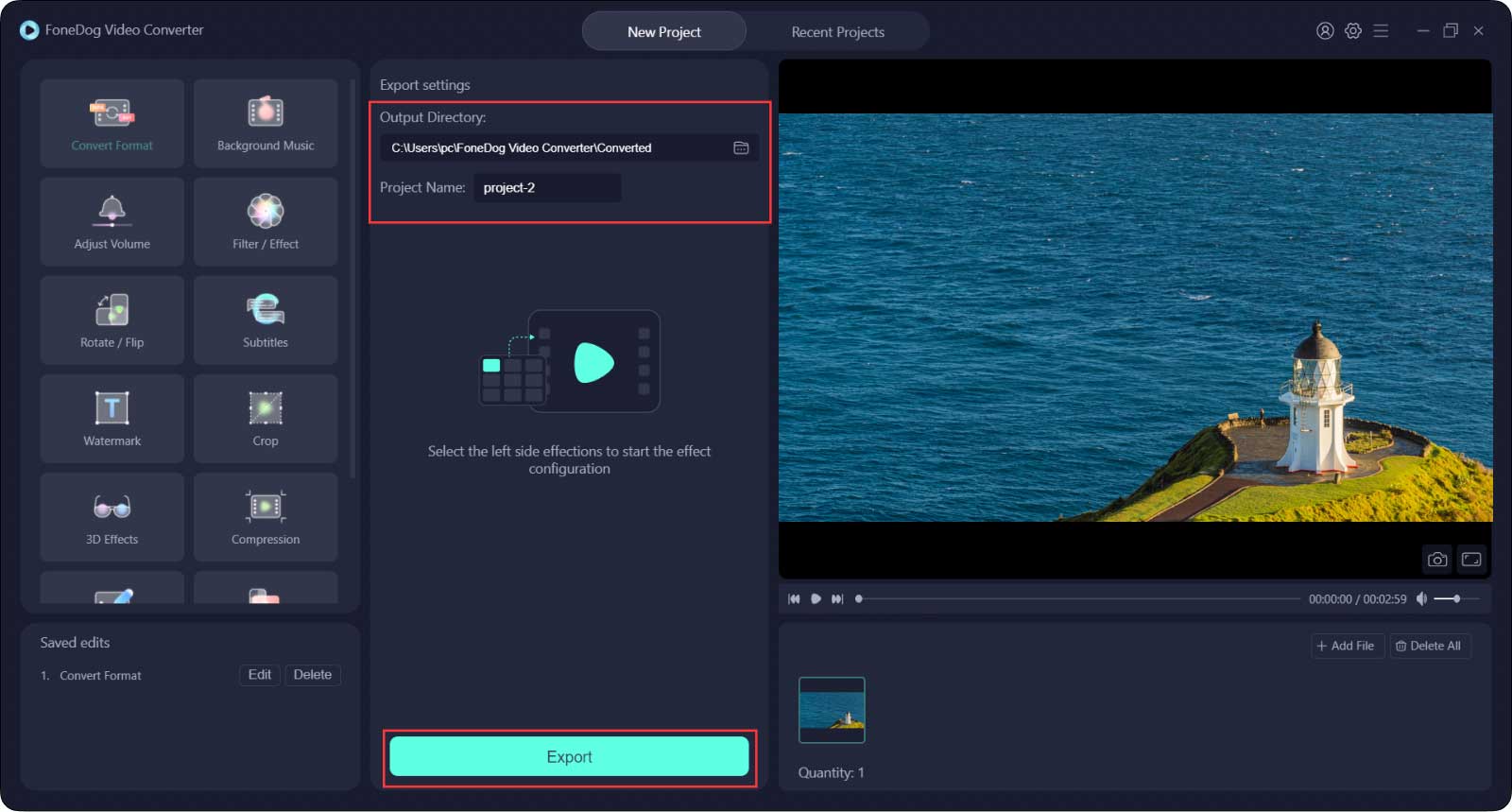
아래에서 새로 변환된 비디오를 볼 수도 있습니다. 최근 프로젝트.
팁: 여러 개의 동영상을 추가하여 하나의 파일로 병합할 수 있습니다. 비디오 편집 도구도 확인하고 파일 형식을 MP4, MOV 또는 M4V로 설정하여 iTunes와 호환되도록 할 수 있습니다.
FoneDog Video Converter는 올인원 소프트웨어를 사용하려는 비디오 편집자와 동영상 블로거에게도 좋습니다.
사람들은 또한 읽습니다[해결됨] 2023년에 AVI를 iTunes로 변환하는 방법은 무엇입니까?2023년 ITunes에서 노래를 자르는 방법에 대한 모든 방법을 알아보십시오!
다음에 iTunes의 비디오에 문제가 있거나 iTunes에서 다른 장치로 비디오를 내보내려면 파일 확장자를 먼저 확인하십시오. 확장이 지원되는지 확인하십시오. M4V, MOV 및 MP4 파일 형식만 허용되며 그렇지 않은 경우 비디오 변환기를 찾아야 합니다.
가장 쉬운 방법은 변하게 하다 비디오를 iTunes로 비디오 변환기를 사용하는 것입니다. FoneDog Video Converter에는 좋아하는 비디오가 iTunes 및 모든 iOS 장치에서 재생되도록 하는 데 필요한 모든 도구가 있습니다.
코멘트 남김
Comment
Hot Articles
/
흥미있는둔한
/
단순한어려운
감사합니다! 선택은 다음과 같습니다.
우수한
평가: 4.7 / 5 ( 74 등급)